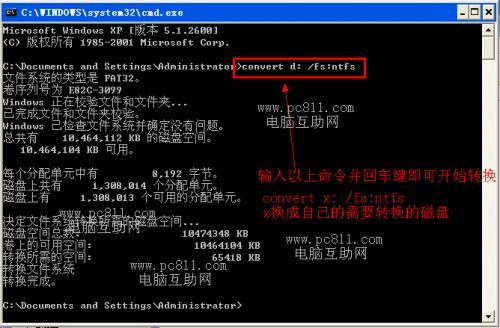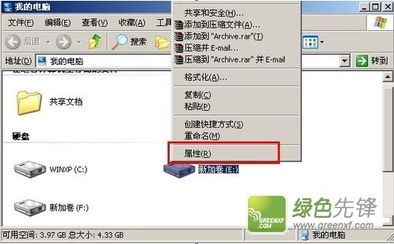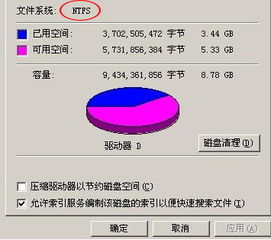Windows 10系统:轻松学会用命令将FAT32转换为NTFS
在Windows 10操作系统中,文件系统类型对于数据存储和管理至关重要。FAT32和NTFS是两种常见的文件系统类型,每种都有其特定的优点和适用场景。FAT32文件系统,以其简单和兼容性广为人知,常用于U盘和小型存储设备。然而,对于需要更高安全性、文件权限管理以及更大存储容量的场景,NTFS文件系统则是更优的选择。本文将详细介绍在Windows 10中,如何通过命令行将FAT32文件系统转换为NTFS文件系统,以充分利用NTFS的优势。
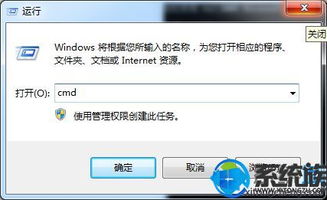
首先,我们需要了解转换过程的一些注意事项。将FAT32转换为NTFS是一个不可逆的过程,一旦完成,将无法直接恢复为FAT32,除非进行数据备份和重新格式化。因此,在执行此操作之前,请务必确保已经备份了所有重要数据。此外,转换过程中,驱动器上的所有文件都将保持不变,但出于安全考虑,仍然建议进行完整的系统备份。转换操作不会更改驱动器上的文件内容,但会改变文件的存储方式和系统对文件的访问权限。

接下来,我们进入具体的操作步骤。在Windows 10中,可以通过命令提示符(CMD)轻松实现FAT32到NTFS的转换。以下是详细步骤:
1. 打开命令提示符。为此,可以按下Win+R键,输入cmd,然后按Enter键。或者,也可以通过开始菜单搜索“命令提示符”,然后选择“以管理员身份运行”,以确保拥有足够的权限执行后续操作。
2. 确定目标驱动器。在执行转换之前,需要明确哪个驱动器将从FAT32转换为NTFS。假设目标驱动器为D盘,接下来的步骤将围绕D盘进行。
3. 输入转换命令。在命令提示符窗口中,输入以下命令:convert D: /fs:ntfs。这里,D:代表目标驱动器,/fs:ntfs指定了目标文件系统类型。注意,命令中的空格是必需的,且驱动器号后不应有反斜杠。
4. 等待转换完成。输入命令后,系统将开始检查驱动器并准备转换。此过程可能需要一些时间,具体取决于驱动器上的文件数量和大小。在转换过程中,可以继续在命令提示符窗口中看到进度信息。一旦转换完成,系统将显示一条消息,表明转换已成功。
5. 验证转换结果。转换完成后,可以通过文件资源管理器查看驱动器属性,确认文件系统类型已更改为NTFS。右键点击驱动器图标,选择“属性”,然后在“常规”选项卡下查看“文件系统”字段。
在转换过程中,可能会遇到一些常见问题。例如,如果目标驱动器正在使用中,系统可能会提示无法执行转换。此时,可以关闭正在使用该驱动器的所有程序,或者选择在下次计算机启动时自动完成转换。为此,可以在转换命令后添加/x参数,如:convert D: /fs:ntfs /x。这样,系统将在下次启动时自动完成转换过程,而无需手动干预。
此外,对于某些系统分区或特殊驱动器,可能无法直接进行转换。例如,包含Windows安装文件的驱动器(通常是C盘)在大多数情况下不建议进行此类转换,因为这可能会影响系统的稳定性和功能。对于此类驱动器,如果需要更改文件系统类型,通常建议在重新安装Windows时进行选择。
除了命令行方法外,还有一些第三方工具可用于将FAT32转换为NTFS。然而,使用这些工具时需要格外小心,因为它们可能包含恶意软件或导致数据丢失。除非对特定工具有深入了解并信任其来源,否则建议避免使用未知来源的第三方工具。
在转换完成后,NTFS文件系统将提供一系列优于FAT32的功能。例如,NTFS支持更大的文件大小(最大可达256TB)、更细粒度的文件权限管理、文件压缩和加密等。这些功能对于需要处理大量数据、确保数据安全或提高系统性能的用户来说至关重要。
总之,将FAT32转换为NTFS是Windows 10中一个简单而有效的操作,可以显著提高文件系统的安全性和性能。通过遵循上述步骤和注意事项,可以轻松完成此操作并充分利用NTFS的优势。在执行此操作之前,请务必备份重要数据并确保已了解所有潜在风险。这样,就可以放心地将FAT32转换为NTFS,为数据存储和管理提供更强的支持和保障。
另外,值得一提的是,在转换过程中可能会遇到一些性能下降的情况,尤其是在转换大型驱动器时。这是因为系统需要处理大量数据并重新组织文件存储结构。然而,一旦转换完成,系统性能通常会恢复到正常水平,并可能因NTFS的优势而有所提高。因此,在转换过程中遇到性能问题时,不必过于担心,只需耐心等待转换完成即可。
最后,虽然命令行方法是执行此操作的最直接方式,但Windows 10还提供了一些图形化工具(如磁盘管理工具)可用于执行类似任务。然而,这些工具可能不如命令行方法灵活和强大。因此,对于需要精确控制和自定义选项的用户来说,命令行方法仍然是首选。
通过本文的介绍,相信您已经了解了如何在Windows 10中使用命令将FAT32转换为NTFS。请根据您的需求和环境选择合适的操作方式,并确保在执行此操作之前已经充分了解了所有相关注意事项和潜在风险。这样,您就可以充分利用NTFS文件系统的优势,提高数据存储和管理的效率和安全性。
- 上一篇: 科目二侧方位停车必胜技巧:最新图解教程
- 下一篇: 怎样轻松完成12306手机号码核验?
-
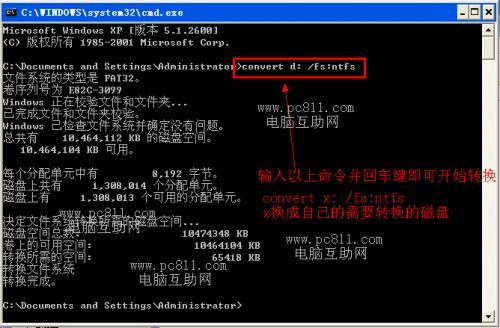 一键转换:FAT32到NTFS格式命令指南资讯攻略12-05
一键转换:FAT32到NTFS格式命令指南资讯攻略12-05 -
 怎样把分区从FAT32格式转换为NTFS格式?资讯攻略11-04
怎样把分区从FAT32格式转换为NTFS格式?资讯攻略11-04 -
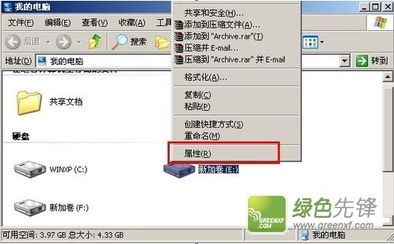 无损转换磁盘文件系统:从FAT32到NTFS资讯攻略11-29
无损转换磁盘文件系统:从FAT32到NTFS资讯攻略11-29 -
 一键升级:轻松将U盘从FAT32转为NTFS格式资讯攻略11-02
一键升级:轻松将U盘从FAT32转为NTFS格式资讯攻略11-02 -
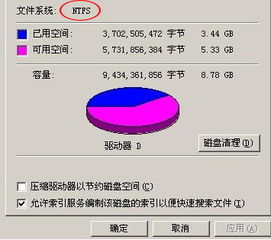 将NTFS分区转换为FAT32的几种途径资讯攻略11-24
将NTFS分区转换为FAT32的几种途径资讯攻略11-24 -
 一键转换U盘格式:FAT32秒变NTFS资讯攻略11-09
一键转换U盘格式:FAT32秒变NTFS资讯攻略11-09